戴尔win11改win10bios设置教程
- 分类:Win11 教程 回答于: 2022年10月24日 11:31:58
戴尔11代CPU是许多戴尔电脑都会使用到的硬件之一,而许多用户在装机的时候都会进行一些设置,例如BIOS设置。但是不少用户在设置的时候不知道怎么设置,项目小编就带着大家一起看看戴尔win11改win10bios设置步骤方法。
工具/原料:
系统版本:windows10系统
品牌型号:戴尔
方法/步骤:
戴尔win11改win10bios设置步骤方法:
1、在电脑开机或重启时按下启动快捷键“F2”进入bios界面中。

2、接着,点击切换左侧的“Boot Configuration”选项,找到其中的“Secure Boot”并将其设置为“off”。
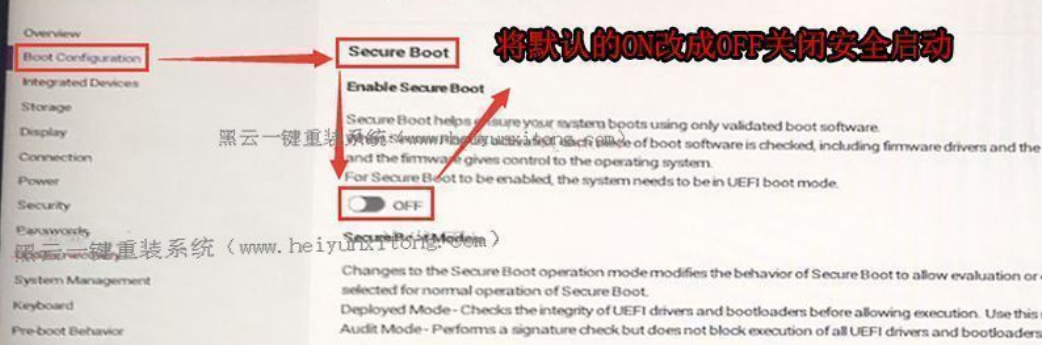
3、然后,找到左侧的“Security”选项,选择“TPM 2.0 Security”然后进行勾选“on”,开启tpm2.0。
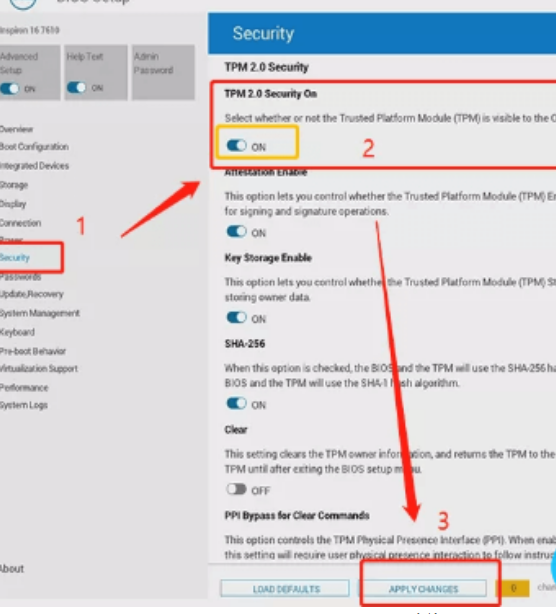
4、随后,继续切换到左侧的“Storage”选项,把“sata operatior”改为“ahci”模式修改后退出并按下F10保存设置即可。

5、最后,插入已经制作好的U盘启动盘,重启时不停的按下f12打开快速引导菜单,选择识别所制作的U盘启动回车从U盘启动。

总结:
1、在电脑开机或重启时按下启动快捷键“F2”进入bios界面中。
2、接着,点击切换左侧的“Boot Configuration”选项,找到其中的“Secure Boot”并将其设置为“off”。
3、插入已经制作好的U盘启动盘,重启时不停的按下f12打开快速引导菜单,选择识别所制作的U盘启动回车从U盘启动。
 有用
26
有用
26


 小白系统
小白系统


 1000
1000 1000
1000 1000
1000 1000
1000 1000
1000 1000
1000 1000
1000 1000
1000 1000
1000 0
0猜您喜欢
- win11专业工作站版怎么安装-小白装机..2022/03/20
- 如何让windows11像windows10一样好用..2022/11/01
- win11任务栏wifi无法打开的原因是什么..2024/04/23
- 电脑系统坏了怎么修复win112023/01/11
- 新升级的系统win11我的电脑图标怎么调..2021/08/24
- Win11卡顿问题更新率达8%2023/11/13
相关推荐
- i3是否需要升级到Win11?2024/01/08
- Win11电脑屏幕模糊发虚怎么回事?原因分..2024/06/17
- win11系统卡死怎么办的解决教程..2022/01/16
- 如何将系统从Win11更换为Win10..2023/12/17
- r7 5800h是否兼容Windows 11?2024/03/22
- windows11镜像安装的教程2022/03/27














 关注微信公众号
关注微信公众号



